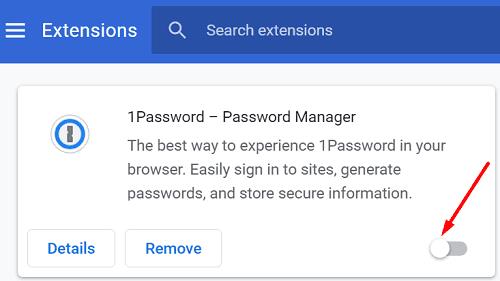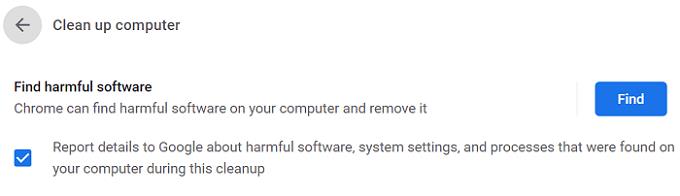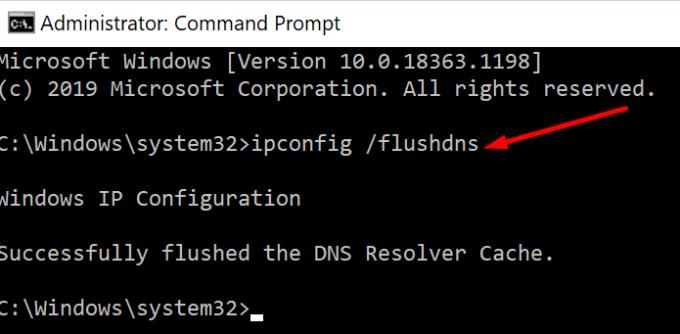YouTube kann gelegentlich einen seltsamen Fehler "Zu viele Anfragen" ausgeben. Dieser Fehler weist darauf hin, dass die Server von YouTube in einem bestimmten Zeitraum zu viele Anfragen von Ihrem Computer erhalten haben. Mit anderen Worten, der Dienst bittet Sie, das Senden von Anfragen einzustellen. Lassen Sie uns untersuchen, was den YouTube-Fehler 429 auf Ihrem Computer verursachen könnte.
Wie werde ich den YouTube-Fehler 429 „Zu viele Anfragen“ los?
Leeren Sie Ihren Cache und deaktivieren Sie Ihre Erweiterungen
Einige der Erweiterungen, die Sie in Ihrem Browser installiert haben, enthalten möglicherweise Malware. Dies könnte erklären, warum Ihr Browser viele Anfragen an YouTube sendet.
Stellen Sie sicher, dass Sie Ihren Browser-Cache und Ihre Cookies löschen . Gehen Sie dann zu Erweiterungen und schalten Sie alle Erweiterungen manuell aus. Wenn Sie seltsame Erweiterungen bemerken, an die Sie sich nicht erinnern können, diese installiert zu haben, löschen Sie sie sofort.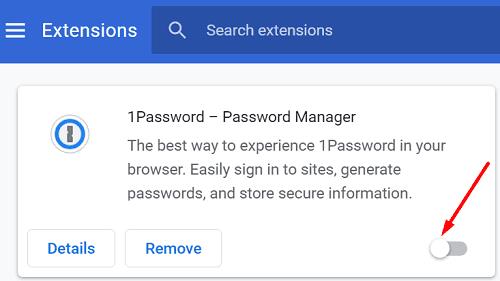
Wenn Ihr Browser über einen integrierten Anti-Malware-Scanner verfügt, verwenden Sie ihn. Wenn Sie beispielsweise Google Chrome verwenden, gehen Sie zu Einstellungen , scrollen Sie nach unten zu Erweitert und dann erneut nach unten zu Computer bereinigen . Lassen Sie Chrome Malware von Ihrem Computer scannen und entfernen. Aktualisieren Sie dann den Browser, starten Sie YouTube neu und prüfen Sie, ob der Fehlercode 429 noch vorhanden ist.
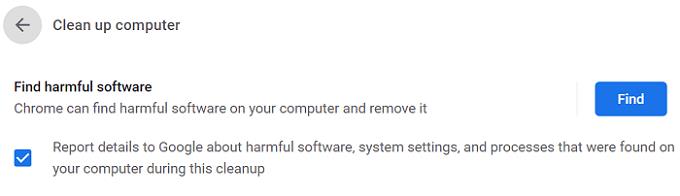
Stellen Sie außerdem sicher, dass Sie nach Updates suchen und die neueste Browserversion auf Ihrem Computer installieren. Oder Sie verwenden einen anderen Browser.
Scannen Sie Ihr System auf Malware
Viren können das Verhalten Ihres Computers ändern und ihn zwingen, beliebigen Code auszuführen. Verwenden Sie Ihre Standard-Antivirenlösung und führen Sie einen eingehenden Scan durch. Ausführliche Anweisungen zum Ausführen eines vollständigen Systemscans finden Sie auf Ihrer Antivirus-Supportseite. Starten Sie Ihren Computer neu und prüfen Sie, ob das Problem weiterhin besteht.
Leeren Sie Ihr DNS und starten Sie Ihren Router neu
Stellen Sie sicher, dass Sie Ihren DNS-Cache leeren . Dies ist eine praktische Methode, insbesondere wenn Sie Probleme beim Zugriff auf YouTube oder andere Webseiten haben.
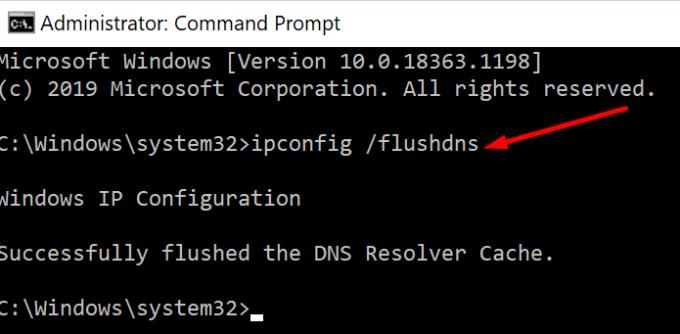
Darüber hinaus können Sie auch Ihre IP-Adresse erneuern. Drücken Sie die Tasten Windows und X und wählen Sie Eingabeaufforderung (admin) . Führen Sie dann die folgenden Befehle nacheinander aus und drücken Sie nach jedem Befehl die Eingabetaste:
- ipconfig /release
- ipconfig /erneuern
Vergessen Sie nicht, auch Ihren Router neu zu starten. Alternativ können Sie auch Ihre Netzwerkgeräte vom Netz trennen. Lassen Sie sie eine Minute lang ausgesteckt, um die Flohenergie loszuwerden. Wenn der Fehler weiterhin besteht, wechseln Sie zu einer anderen Verbindung, z. B. zu einem mobilen Hotspot , und prüfen Sie, ob Sie Verbesserungen bemerken.
Abschluss
Der Fehlercode 429 weist darauf hin, dass YouTube zu viele Anfragen von Ihrem Computer erhalten hat und Sie bitten, dies zu beenden. Um diesen Fehler zu beheben, leeren Sie Ihren Browser-Cache und deaktivieren Sie Ihre Erweiterungen. Führen Sie außerdem einen Antivirus-Scan durch, erneuern Sie Ihre IP-Adresse, leeren Sie Ihr DNS und starten Sie Ihren Router neu. Sie können auch zu einer anderen Verbindung wechseln.
Haben diese Lösungen Ihnen geholfen, das Problem zu beheben? Fühlen Sie sich frei, Ihr Feedback in den Kommentaren unten zu teilen.